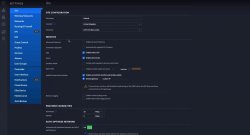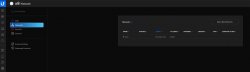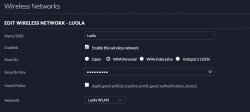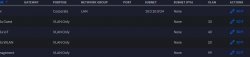Siis voiko tää Unifi AP:n (LR) käyttöönotto olla oikeesti näin saa*anan vaikeeta. Oon nyt monta tuntia tapellut tän kanssa.
PC:lle asennettuna uusin UniFi Controller (v.6.0.36). Oon nyt pariin otteseen taistelujen jälkeen saanut laitteen "adoptoitua", jolloin se siirtyy connected-tilaan. AP on tässä vaiheessa saman kytkimen persiessä missä PC:kin, molemmat saa samasta
lähiverkon poolista 10.0.10.x osoitteet. Mutta sitten alkaakin ongelmat. Ensinnäkin, tuo vasemman alakulman "ratas" eli asetukset tuosta softasta on kyllä aika sillisalaattia. Onko tuo käyttöliittymä muuttunut siis aiemmista
versiosta? Netistäkin löytyi paljon videoita, joissa tuo on ihan eri näköinen ja asetukset niissä näkyy hyvinkin selkeästi, päänäkymä tällainen:
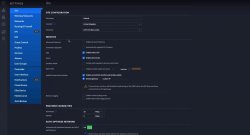
Oma näkymä on paljon suppeampi ja en edes löydä sopivia valikoita, oma näyttää tältä:
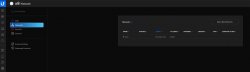
Lisäksi, mitä nämä tässä näkyvät "Networksit" vaikuttavat toimintaan? Jos tuohon koittaa lisätä verkon, tulee subnetiksi automaattisesti seuraava 192.168.2. jne. Ko. lähiverkot eivät ole minulla missään käytössä vaan omat on 10.0.x.x. -verkkoja (useampi eri VLAN).
Samoiten, jos resettaan purkin tehdasasetuksille ja koitan iPhonen sofatalla käyttöönottoa, se onnistuu purkin pohjasta QR-koodin lukemalla. Purkille tulee automaattisesti osoite 192.168.2 -verkosta eikä osoitetta voi puhelimella muuttaa. Kun AP:n siirtää tässä vaiheessa kaapelilla kytkimeen kiinni samaan lähiverkkoon missä PC:kin, ei laitteesen enää ole minkäänlaista yhteyttä. Laitteen saa joko "disconnected" tai "adoption failed" -tilaan. Tuolloin ei tunnu edes AP:n reset-painikkeella resetointi auttavan, vaan vaatii että myös PC:n Unifi Controller -softan poistaa ja aloittaa kaiken alusta...
Se mitä haluaisin tehdä, olisi antaa tukarille kiinteä ns. hallinta-IP verkosta 10.0.99.x ja lisätä tuonne pari SSIDia, jotka olisi VLAN-tägättyjä. Wlan-verkon saan kyllä lisättyä ja sain sen toimimaankin, mutta en löydä asetuksista miten voin sen tägätä tiettyyn VLANiin.
Oisko mitään vinkkejä? Löytyykö jostain vanhempaa versiota UniFi Controllerista?
Jos haluat käyttää eri ip-numeroaluetta, kuin mikä normaalisti oletuksena olisi, niin ne ei juttele keskenään, koska esimerkiksi 10.10.x.x. ja 192.168.2.x on kaukana toisistaan, josta tulee tuo ongelma, eli ei kannata hermostua se on normaalia ja se tekee verkon pystyttämisestä varmasti vaikeampaa. Normaalisti kai kaikki alkaisi siitä, että verkko on 192.168.1.0/24, mutta nyt yrität luoda sitä, kymppi verkkoa. Itsellä ei ole yhtään UniFi laitetta vielä, mutta tiedän, jos reitittimen ip-numero alueen vaihtaa, niin sen hyväksymisen ja yhteyden menetyksen jälkeen pitää vaihtaa, myös tietokoneen ip-numero saman ip-alueen sisälle tai muuten reitittimeen ei enää saa yhteyttä, eli näin ainakin EdgeRouter:n kanssa pitää tehdä. UniFi laitteissa voi johtua tekemään samaa, jos näin haluaa tehdä, mutta en tarkalleen tiedä miten siellä kikkaillaan, että tuo saadaan tapahtumaan oikein. Ensin olettaisin, jos on UniFi USG reititin ja tietokoneella UniFi Controller ohjelma, niin ne pitää ensin saada halutulle ip-numero alueelle, jos USG:n voi kirjautua ilman UniFi Controller ohjelmaan, niin aloittaisin varmaan sieltä IP-numeroiden asetuksista, kun ne on hyväksytty ip-numero alue muuttuu ja tietokone pitää saada samalle IP-numero alueelle, kun se on valmis voi alkaa määrittää UniFi Controller ohjelmalla muita laitteita, jotka tulee saman verkon alle.
EdgeRouter:n kanssa ainakin joutuu aloittelee usein manuaalisilla tietokoneen IP-asetuksilla, koska DHCP ei ole toiminnassa. Tietokone ei sitten vaihda IP-asetuksia automaattisesti. Minimissään pitää ottaa nettikaapeli irti hetkeksi ja pahimmillaan käynnistää koko tietokone uudestaan, jos ip-numerot saa DHCP serveriltä. Tietysti tietokoneella pitää olla automaattisesti tulevat ip-numerot käytössä, eli ei silloin manuaali ip-numeroita, koska tietokone olisi UniFi Controller tapauksessa serveri, niin se on syytä asettaa DHCP:ssä, pakotettujen ip-numeroiden listaan, eli sinne laitetaan tietokoneen verkkokortin MAC-osoite ja asetukset, jotka sinne DHCP:llä annetaan automaattisesti, niin se pysyy aina saman ip-numeron takana, mutta tuo vasta sitten, kun alkaa verkko toimia.
Windows 10:n hakupalkkiin, kun kirjoittaa CMD niin sieltä tulee komentokehote. Sinne, kun kirjoittaa "ipconfig /all", niin tulee lista verkkokorteista ja ip-numero asetuksista, myös MAC-osoite näkyy siellä. Komento "ipconfig /release" ja "ipconfig /renew" on komentoja joilla voi vapauttaa DHCP serveriltä saadut asetukset ja pyytää niitä uudestaan, eikä silloin tarvitse irrottaa nettikaapeleita, mutta on tullut eteen tilanteita, että itse reititin on pakko käynnistää uudestaan, kun tekee muutoksia DHCP serverin asetuksiin tai, jos luo lisää aliverkkoja reitittimen alle. Ainakin EdgeRouter:ssa on tuo ongelma, mutta se ei ole liian iso, jos pelkkä reitittimen uudelleen käynnistys riittää. Reitittimessä olen pyrkinyt jakamaan eri verkkoja eri liittimen taakse vanhaan tapaan. Muutama VLAN on luotu, mutta en niitä juuri käytä, koska pitäisi ostaa lisää verkkopalikoita, jotka tulisi todennököisesti olemaan ainakin osaksi UniFi tuotteita, eli siinä vaiheessa tarviin UniFi Controller:n tai Cloud Key:n.
Tuossa on ip-alueet mitä voi kotiverkoissa ja yrityksissä käyttää.
RFC1918 ranges
Private network - Wikipedia
network 192.168.0.0/16
network 172.16.0.0/12
network 10.0.0.0/8
Vanhempia UniFi Controllereita löytyy valmistajan lataussivulta, kun valitsee "see past software", niin sitten aukeaa pidempi lista, mistä voi vanhoja versioita ladata.
Ubiquiti - Downloads
Ongelma mihin olet törmännyt on tavallaan vasta alkusoittoa verkkomaailmasta, mutta UniFi pitäisi siinäkin olla parempi, kuin EdgeRouter. EdgeRouter:lla voi vaan luoda vielä vaikeampia verkkoja ja mihin UniFi ei enää taivu, mutta käyttäminen on selvästi vaikeampaa ja itseä se harmitti, kun olisin päässyt helpommalla, jos olisin valinnut toisin alussa. UniFi Controller tai Cloud Key pitää olla kaikkien UniFi laitteiden tavoitettavissa tai verkko ei toimi oikein, jos on UniFi reititin, niin sen kanssa on sama juttu, koska UniFi Controller tai Cloud Key haluaa, myös hallita sitäkin. UniFi kytkimeen voi luoda VLAN verkkoja, mutta tavallaan palomuuri ja verkkojen erottelu on UniFi reitittimen asia. Sama juttu on, myös Ubiquiti puolen Edge laitteissa ja se voi tehdä tästä vaikeasti ymmärrettävää. Videoita on youtubessa, vaikka kuinka paljon, jos niitä jaksaa etsiä ja katsoa. Helpottaa paljon, kun pääsee näihin laitteisiin sisälle ja alkaa ymmärtää niiden toimintaa.
En tiedä mitä käytät, koska ihmettelen noita sun valikoita, koska ne minulla näyttää erilaiselta, vaikka minulla on uusin UniFi Controller ohjelma käytössä tai sitten tuo erilainen kuva on USG kirjautumisesta tai jotain vastaavaa ja sieltä pitäisi alkaa päättämään mikä on sen pääverkon ip-numero alue, jossa UniFi laitteet toimii, että saa verkon siirrettyä sille ip-numero alueelle, jossa sitä halutaan käyttää. Se kuva oli viimeinen linkkaamasi kuva, koska sellaista en saa esiin mistään. USG todennäköisesti ensin ja vasta sitten aletaan viilaamaan sitä verkkoa, kun sinne on saatu IP-numeroasetukset oikein. Minulla homma oli helpompaa, koska EdegeRouter Pro reitittimessä oli 7 liitäntää mihin, pystyi alkaa liittämään mitä tahansa aliverkkoja. USG:ssä on, myös useampi vaihto ehto, mutta ei sitä määrää, kuin minulla ulostulevissa porteissa, eli sinne pysyy määrittää aliverkkoja eri ip-numero alueille, mutta niissä todennäköisesti pitää kertoa mikä portti on kyseessä. DHCP server puolen asetuksissa niitä ei käsitellä. EdgeRouter puolella ne käsitellään sen portin asetuksissa, joka on kyseessä ja ne jotenkin maagisesti linkkautuu yhteen sen jälkeen, eli tuo voi olla syynä miksi reititintä pitää käynnistellä uudelleen.
YouTube kanavilta löytyi yli vuoden vanha video, jossa tosiaan UniFi USG reitittimeen voi kirjautua. Sen ip-numero ja DHCP pitää saada oikealle alueelle luultavasti ensin ja sitten vasta tietokone samalle ip-numeroalueelle, koska sinulla ei ole erillistä Cloud Key avainta ja tietokoneessa pyörii UniFi Controller ohjelma. Näin olettaisin, mutta en ole varma.
Tuossa videosta voi olla apua, mutta hän tekee verkon oletus ip-numeroalueelle ja käyttää Cloud Key avainta.
Tässä on aputyökaluja Ubiquiti laitteiden löytämiseen, jos ne ei löydy helposti:
Ubiquiti Device Discovery Tool (Chrome App) Chrome selaimelle
Ubiquiti - Simplifying IT
Ubiquiti Device Discovery Tool (Java - All platforms)
Ubiquiti - Simplifying IT
Testasin, niin nuo työkalut ja ne ei löydä tietokoneelle asennettua UniFi Controler ohjelmaa, joka on päällä, mutta se on tietysti sen tietokoneen ip-numero, jossa tuo ohjelma pyörii. Kaikki Ubiquiti laitteet löyty alle sekunnissa.